先日「Multiplayer Mods for Minecraft PE(以下Multiplayer Modsと記述)」で、世界中のサーバーに接続する方法をご紹介しましたが、このアプリにはバニラ(Modなし)サーバーを開く機能もあります。
そのサーバーでは、自分のワールドをMultiplayer Modsを所持している知り合い同士、もしくは一般向けに公開することができます。今回は、この機能について解説を加えていくこととします。
目次
Multiplayer Modsとは?
Multiplayer Modsとは、AppStoreにて有料で販売されている、Minecraft PE(以下PEと記述)と併用するアプリです。
PE向けのサーバーについて、検索・接続・ログインの支援をしてくれます。つまり、PE単体でやろうとするよりも遥かに、サーバーに簡単に入れるようになるということです。
これらのサーバーは大半がMod(ゲームプログラムの拡張)を導入しており、ローカルでは楽しむことのできないルールでゲームが行われます。ここらへんについて、より詳しくは以下の記事を参照してください。
【iOS】Multiplayer Mods for Minecraft PE の使い方
実はこのアプリにはもう1つ機能があり、自分のサーバーを一時的に作るとことができます。Modを導入することはできませんが、通常はPCなどを使わないとできない、インターネットを介しての通信が容易になります。今回はこれを解説します。
下準備
まず、Multiplayer Modsを開く前に必要な操作が少しあります。これらを行っておいてください。
できればWi-Fiに接続する
可能な限りは、端末(iPhoneなど)を家などのWi-Fiを使ってインターネットに接続しておきます。モバイル通信でも遊ぶことは可能ですが、通信量がもったいないですし、何より通信が遅いためラグが発生してしまうことがほとんどです。
マルチプレイをオンに
PEで、「マルチプレイ ゲーム」の設定をオンにしておく必要があります。
サーバー作成
まず、サーバーを作成する場合について説明していきます。
一般公開する場合の注意
先に言っておくと、サーバーで動かすのは、自分がいまローカルで持っているワールドのうちどれかです。
つまり、上の画像のようなもののうちいずれかということですね。
そして、サーバーにModを入れることなどはできません。すなわち、一般公開する場合は、自分の持っているワールドのデータが荒らされ放題になると思っておいたほうがよいでしょう。荒らされても困らないように、最初に以下の操作のうちどれかを行っておいてください。
- 新しくワールドを作成しておく(例えばPVPにするなら岩盤で囲むなど、細工しておいてもよいでしょう)
- 大切なワールドを使う場合はバックアップしておく
破壊行為をされて困るような大事なワールドは、他にバックアップを取らずに公開しないようにしてください!大事なので2回言いました。
もちろん仲間内だけで公開する場合は、このようなことは必要ありません(信頼していればね)。
PEを終了しておく
ワールドを用意したら、ここでいったんPEを終了させてください。この後の操作は、PEを最初から終了させておいたほうがスムーズに行うことができるためです。
ホームボタンをダブルクリックしてから、PEを上にスワイプして飛ばせばOKです。このまま次に進みます。
Multiplayer Modsを設定
では、サーバーを立てるための設定をしていきます。
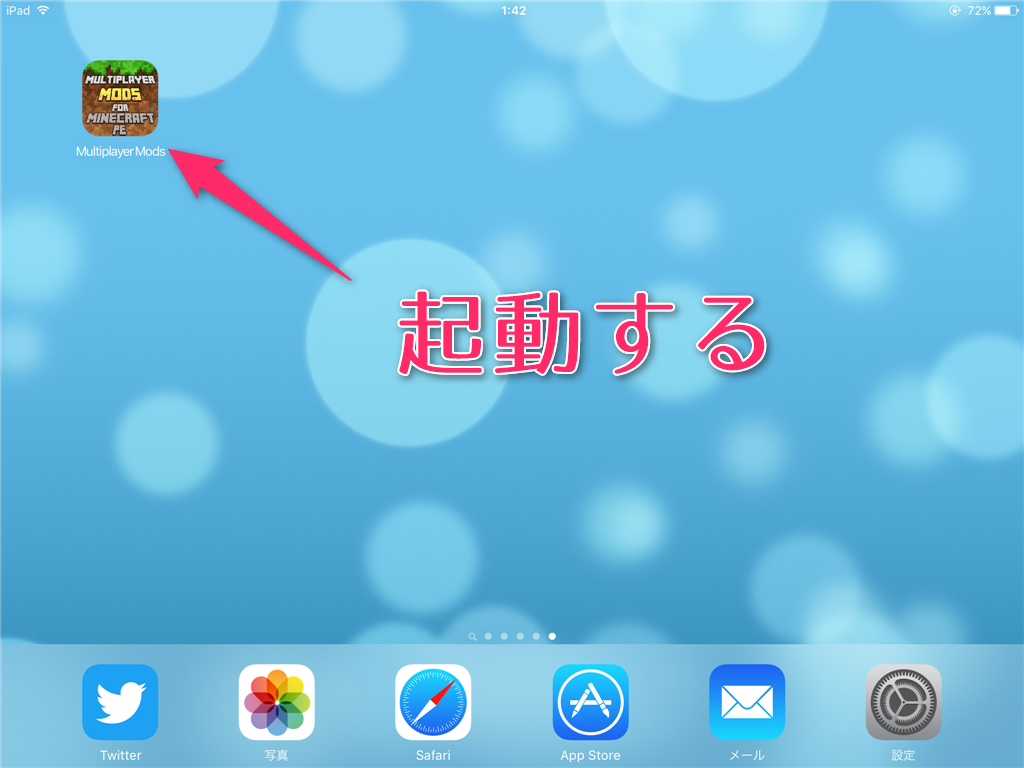
まず、Multiplayer Modsを開いて……
「サーバー作成」をタップ。
すると、このような画面が出ます。画像の「US」などと書いてあるのはサーバーの置いてある国で、その右は通信速度(小さい数字のほうが快適)を表しています。ちなみに、初めての場合は大きい枠の中が透明になっていますが、これは問題ありません。
で、これ「JP」があるんですよね。つまり、このアプリの運営自体が日本にサーバーを置いてくれているということです。素晴らしいですね。
日本国内に住んでいるのならば、当然これが最速になります。「US」(アメリカ)だと200ms以上で普通ですが、「JP」だと30msくらいと一目瞭然です。「JP」を選択しておきましょう。
そうしたら、「添加」をタップ。
サーバー作成の画面になります。必要事項を記入しましょう。
- 名前 – サーバーに付ける名前。自由ですが、自分の名前よりは何か考えて付けたほうが分かりやすいでしょう。
- 詳細 – どんなプレイをするのかなど、サーバーの説明を記入します。
- モード – 先ほど用意しておいたワールドのモードに合わせます。
- 公開/個人 – 公開にすると、パスワード無しで誰でも入れるようになります。これがさっき説明した荒らしにつながるので注意というわけです。個人は、知り合いとプレイするためのものです。
- Enter password – 「個人」を選択した場合だけ入力します。これを知り合いに教えてください。
ここは特に問題ないと思います。「添加」をタップして続行してください。
すると、プロフィールだけが保存された状態になります。「作成」をタップしましょう。
「設定完了」の画面が出ます。この画面が確認できたら、PEを開いてください。
普通にローカルでプレイする場合と同じように、遊びたいワールドを選択してください。選択したワールドを公開することになります。くれぐれも先ほどの注意に沿って、荒らされたとしても大丈夫なものを選びましょう。
普通にワールドに入ったことかと思いますが、適切に設定していればこれで完了です。
公開サーバーにしている場合は意外とすぐに人が来てくれますし、個人サーバーにしている場合は、サーバーの名前とパスワードを知り合いに教えましょう(サーバーへの参加方法は次の見出しから説明します)。
どちらにしろ、しばらく待っていれば人が来てくれます。人が来たら挨拶などして、ルールや目的などを教えてあげるとよいでしょう。
荒らしについて
突然ですが、公開したワールドが荒らされました。まあ、これは最初にテストだということを伝えておいたので荒らしとは言えないかもしれませんが、もし大事なワールドだったら大変ですよね。だから大事なワールドを公開する前にはバックアップを取っておこう、と先にお伝えしたわけです。
通常公開サーバーはModによってブロックの破壊を制限するとか、迷惑行為があればユーザーをキックすることもできるようにしておくのですが、このサーバーはバニラ(Modなし)ですからできません。
しかも、誰が行った変更でも普通に自分の端末にあるデータに上書きされますからね。特に注意してください。
サーバーに参加
次に、サーバーに参加する場合です。適当に見知らぬ人と遊ぶこともできますし、知り合いがMultiplayer Modsでサーバーを作成していれば、そこに参加することもできます。
「サーバー加入」をタップすると、参加できるサーバーのリストが表示されます。
まず、「Online」と書いてあるサーバーが現在稼働中で、誰かがプレイ中であるということです。
適当に参加したい場合は、「PUBLIC」と表示されているものを選んで「加入」してください。「PRIVATE」にはパスワードがかかっており、見知らぬ人と遊ぶためのものではないため、参加することは不可能です。
知り合いと一緒にプレイする場合は、教えてもらった名前のサーバーを検索し、「加入」を押し、パスワードを入力します。
PUBLICなのにパスワードが要求される
PUBLICなのにパスワードが要求されてしまうときがあります。本来PUBLICはパスワードがかからないはずであり、実際これはMultiplayer Modsのバグでしょう。一度「戻る」をタップしてからもう一度「サーバー加入」で入り直すなどすると直ることが多いです。
設定完了画面が出たら、PEを起動してください。
このように、ワールド選択の最上部に選択したサーバーが表示されるはずです。なお、表示される名前はサーバーの作成者を示しています。表示されない場合は、一度PEを終了してからもう一度起動してみてください。
ワールドに入ってからは何も表示されず画面がずっとガタガタするかもしれませんが、しばらく待ってみてください。地形がちゃんと読み込まれれば、普通に動くことができるようになります。
初めてサーバーに入ったときは、挨拶するかルールを聞くなどすることをおすすめします。これには、誠実に返信してくれるかどうか確かめられる、っていう自分に対してのメリットもあるので、必ず行っておきましょう。
チャットを開くには、吹き出しの形をしたボタンを押して…
キーボードのボタンをタップ。
文章を入力して送信しましょう。PE0.13からようやく日本語が普通に打てるようになって良かったですね。
少し待ったらサーバー主から何か教えてくれると思うので、そのサーバーのルールに従ってプレイするようにしてください。
終わりに
サーバーを作成したり、誰かが作成したサーバーに参加する方法が確認できました。
自分が参加するときはルールを守って協調するようにすればいいですが、自分が公開するときはその部分はなかなか気がかりなことだと思います。本文中でも少し書きましたが、PVPとかアスレチックなどの場合、ブロックの中に岩盤の壁を作っておくなどして行動を制限するようにすれば、ルール付けが少しはできるのではないかと思います。







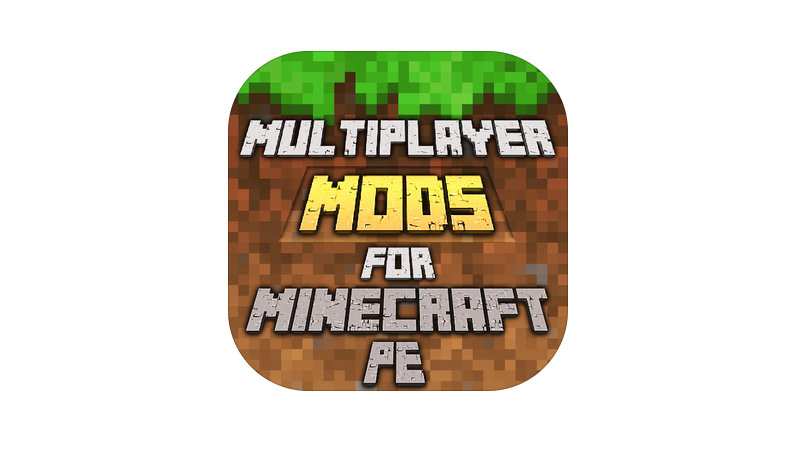
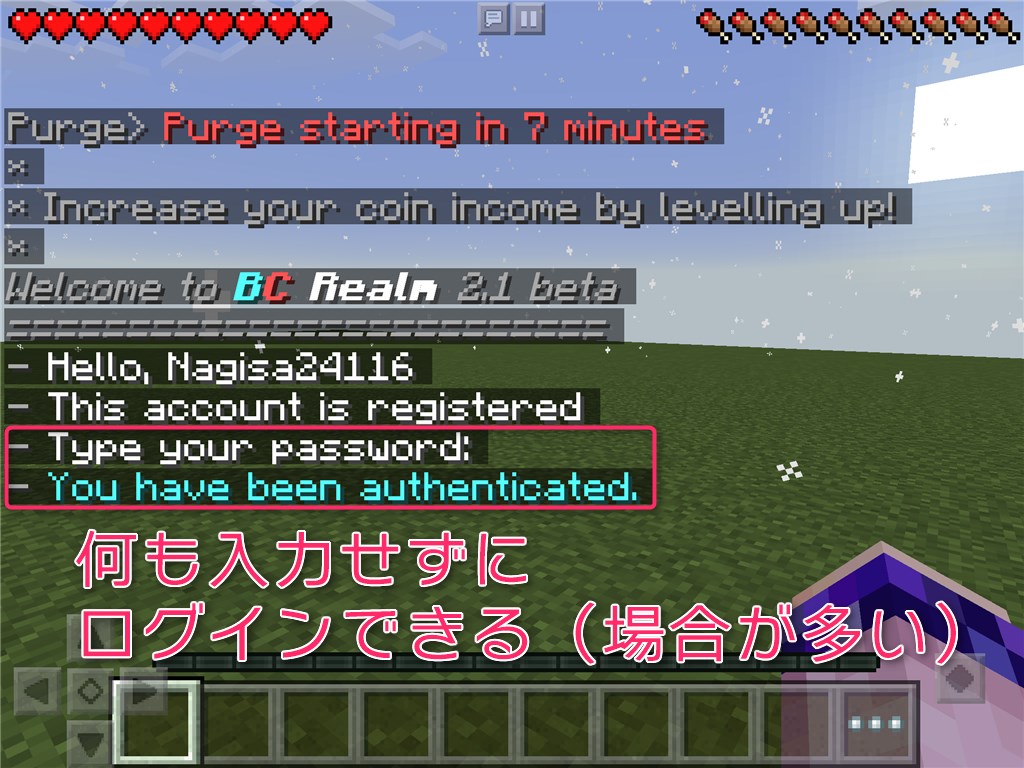
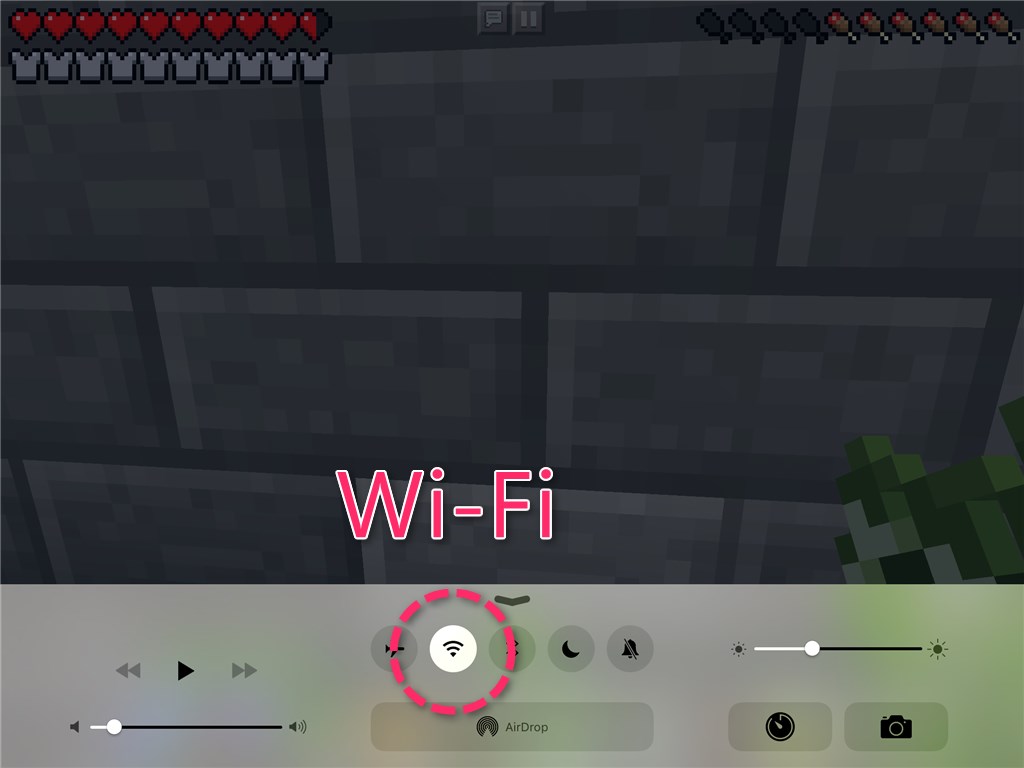
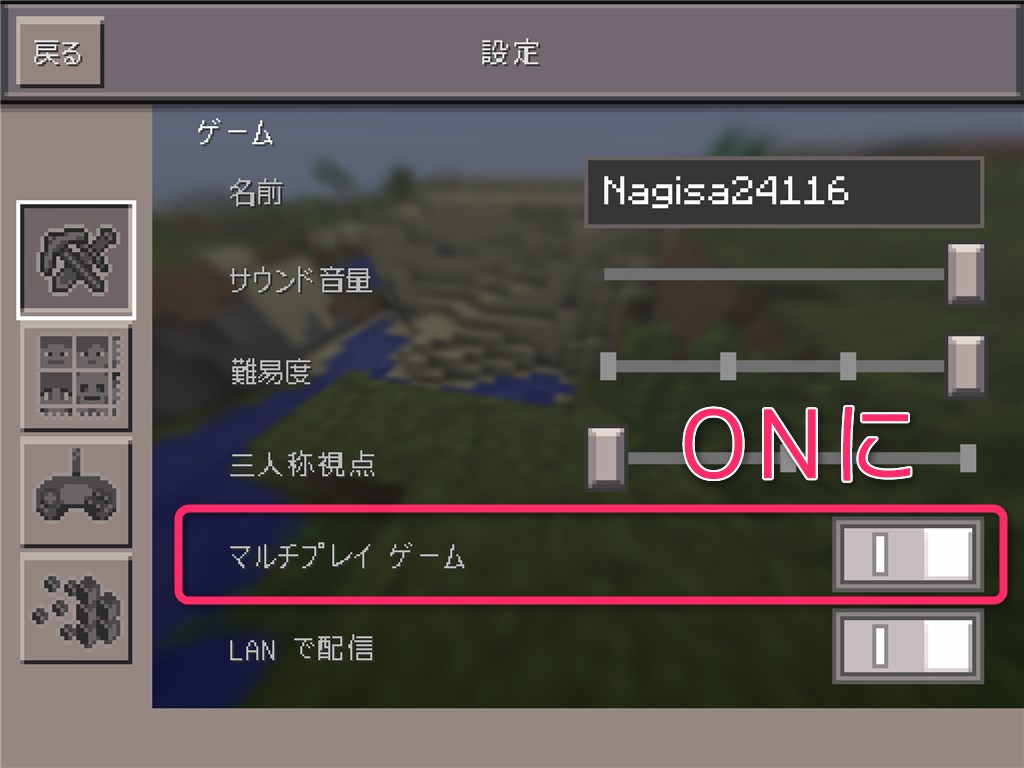
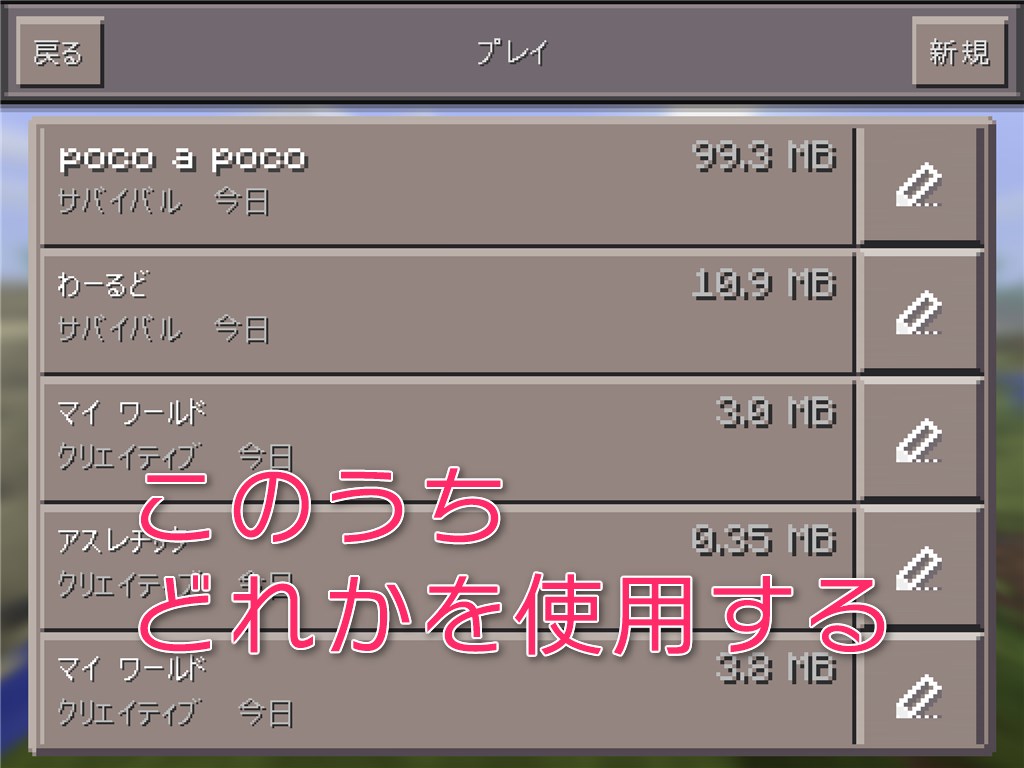
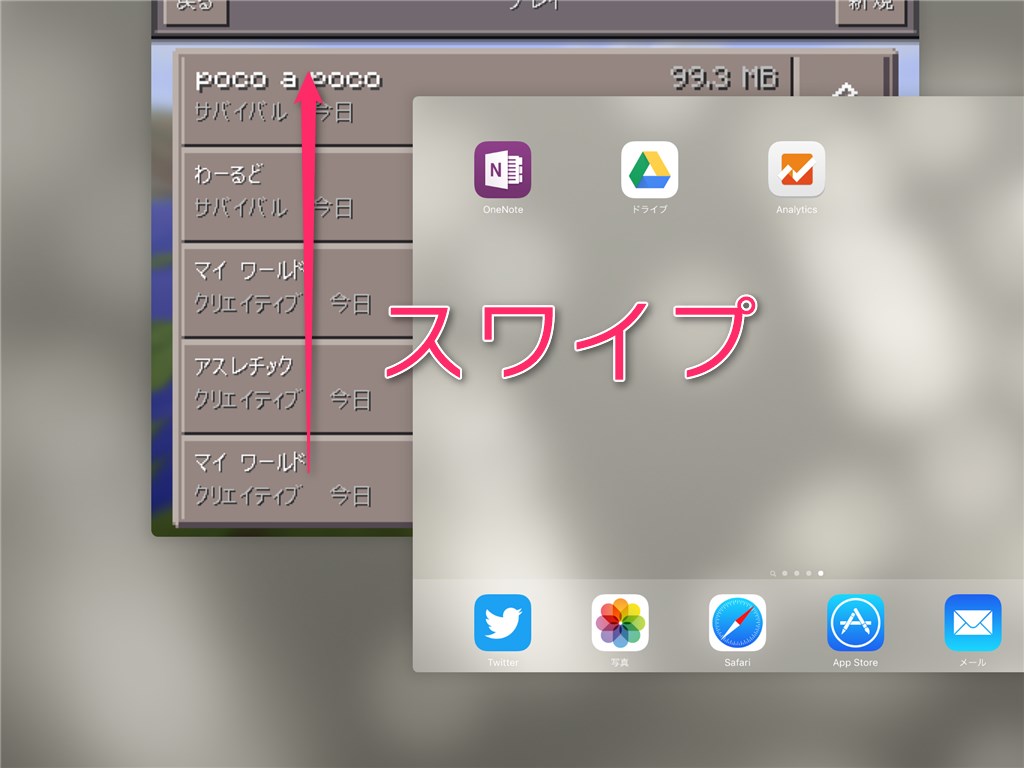
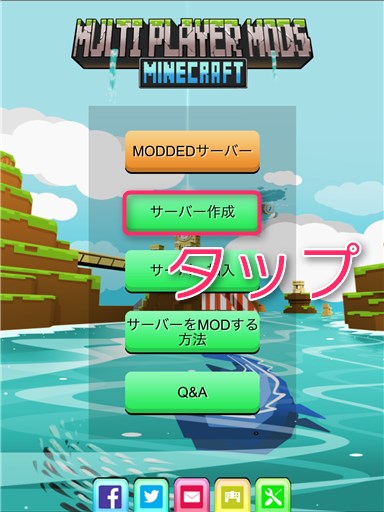


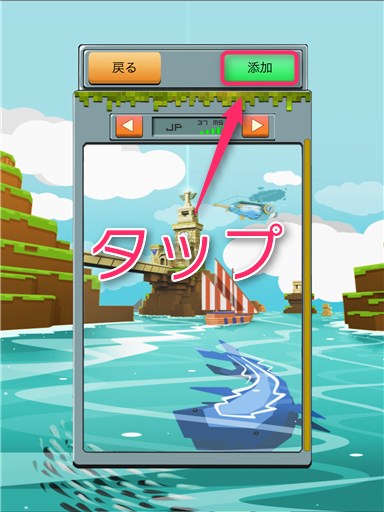
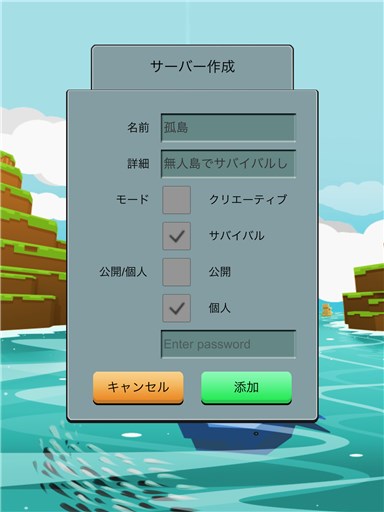
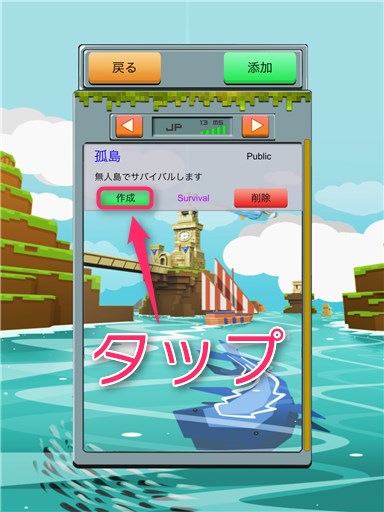
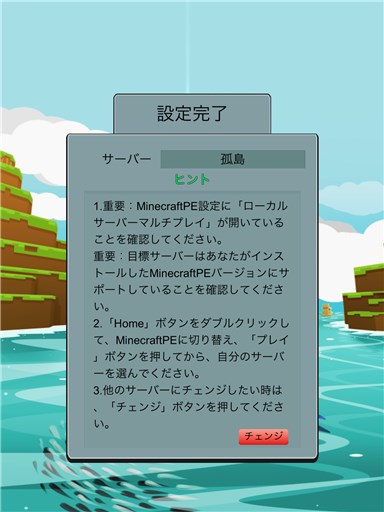
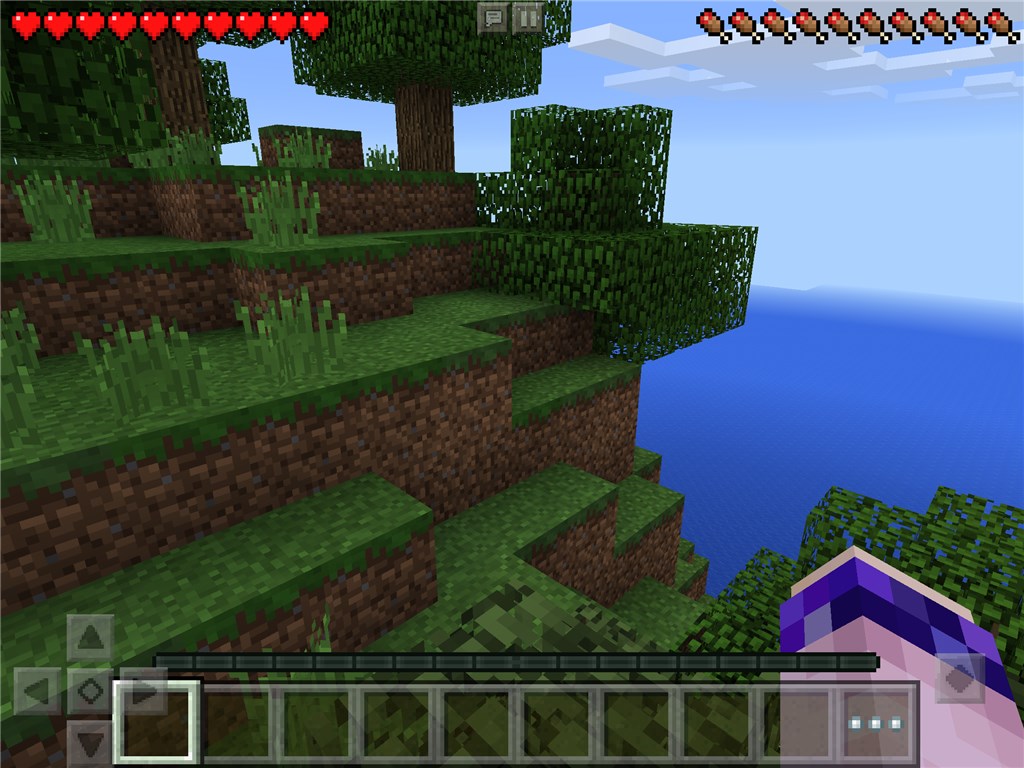
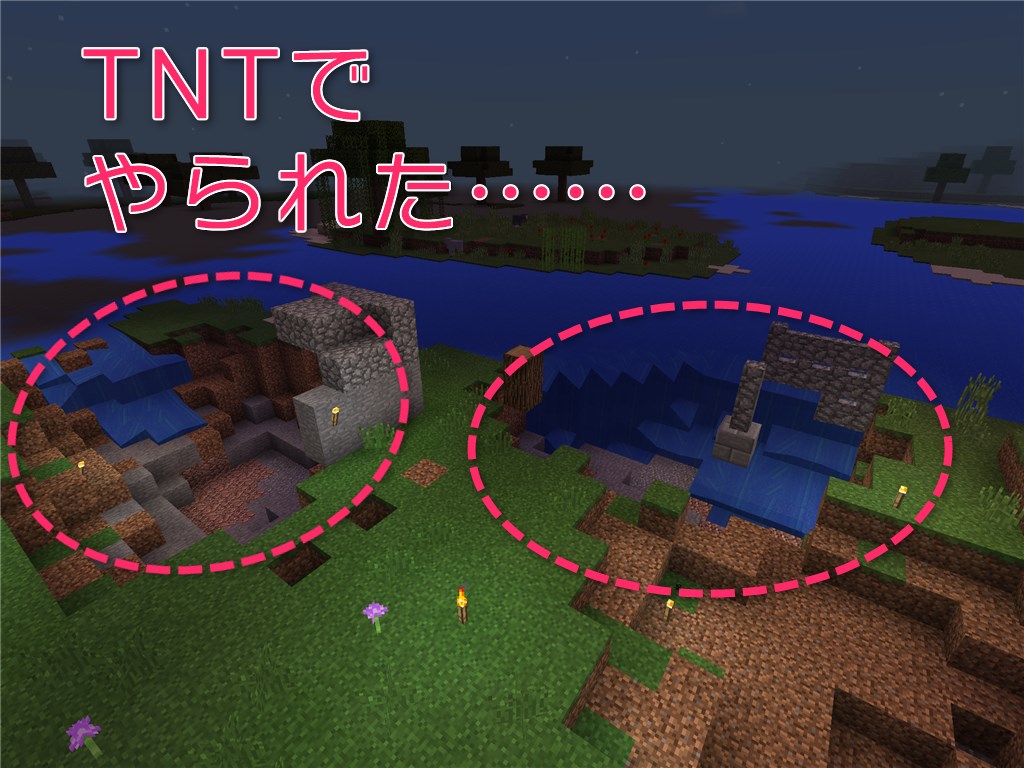
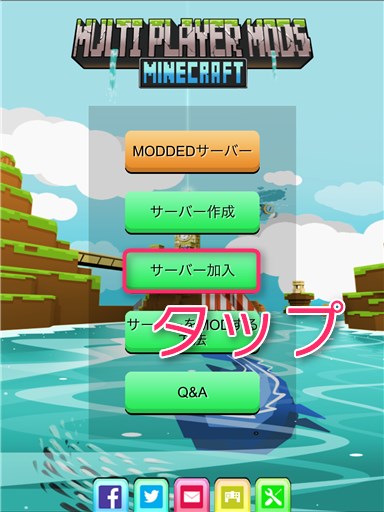
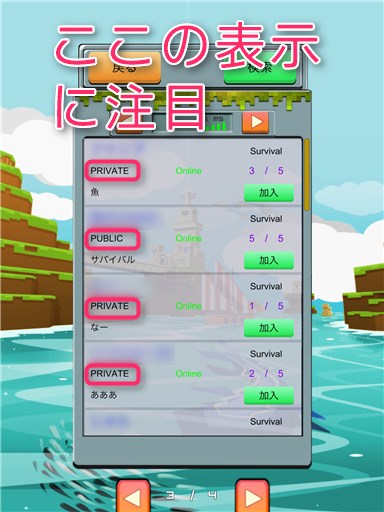
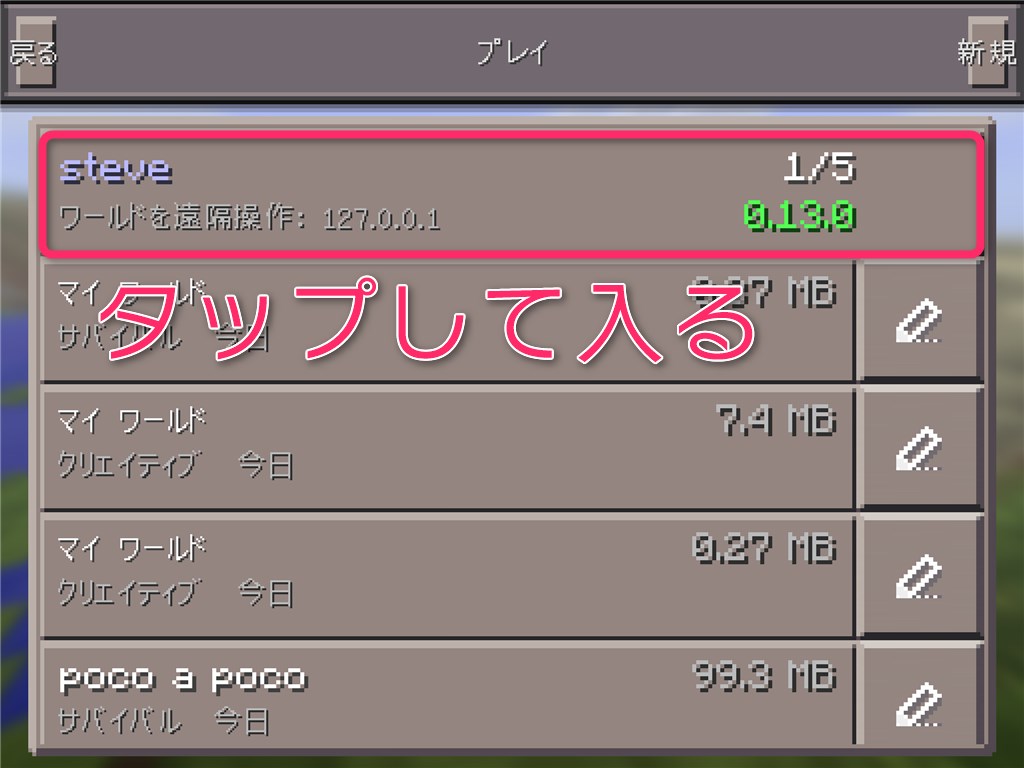
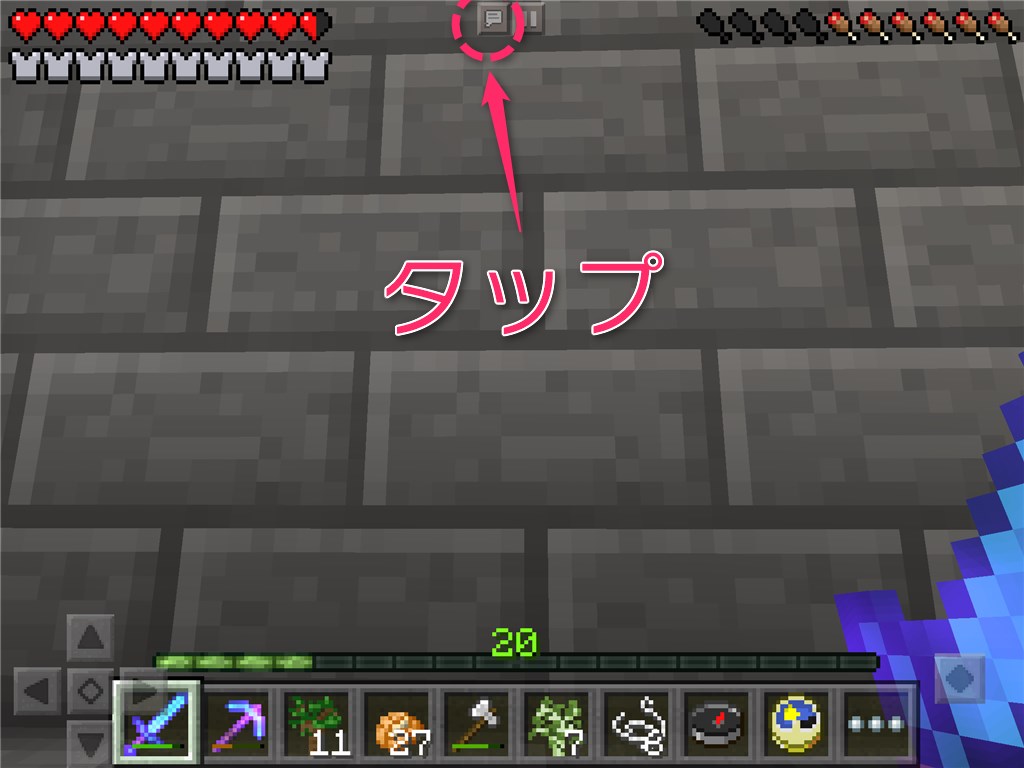
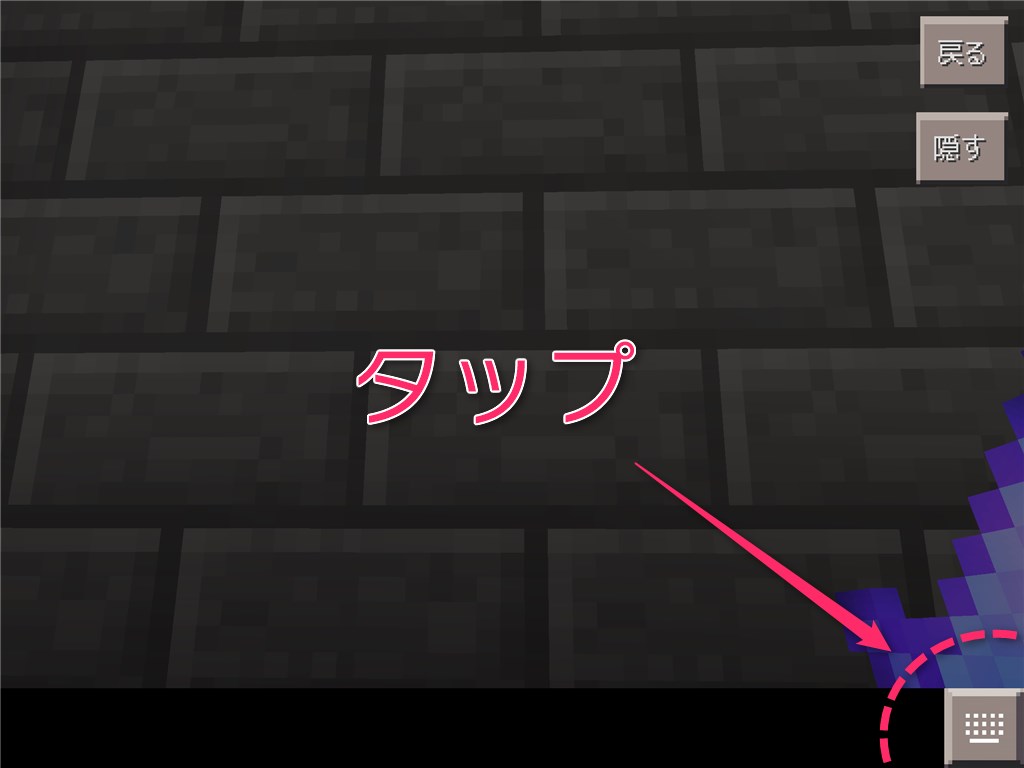
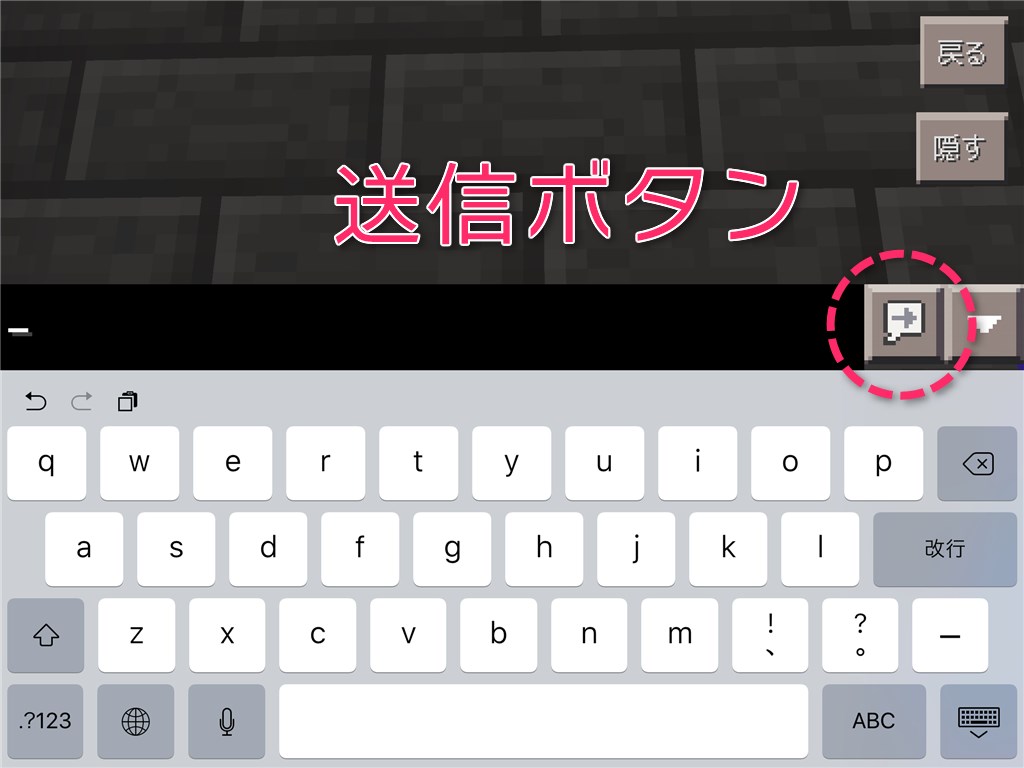
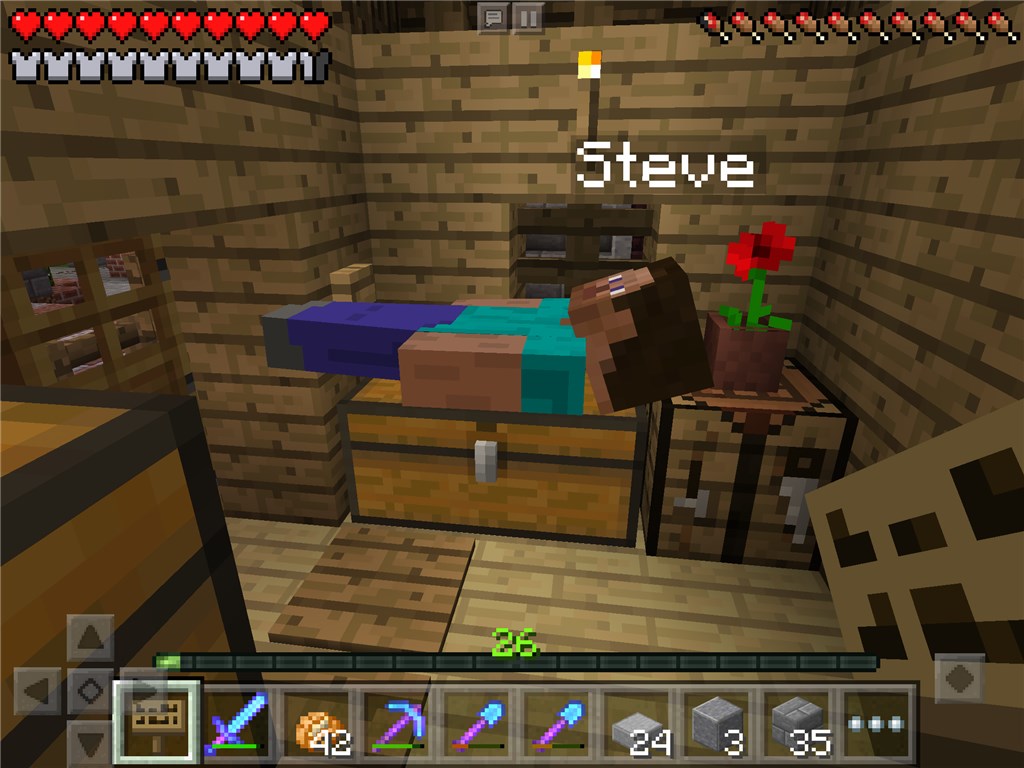

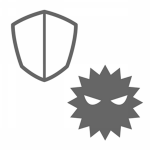






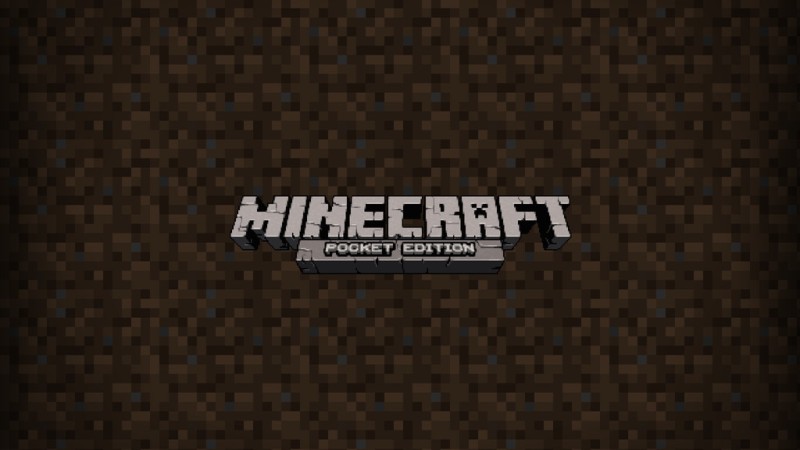
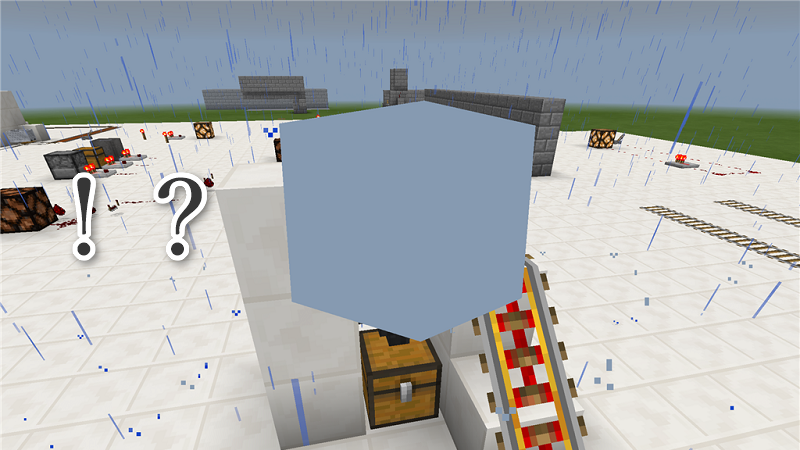
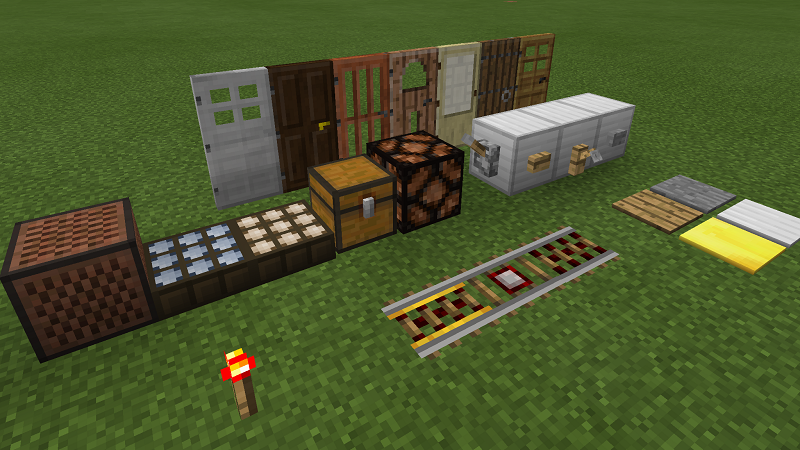





サーバーを作成した人は個人でワールドをつくって、1人で遊びたい場合でもパスワードを知っている友人に入られてしまう場合はありますか?